
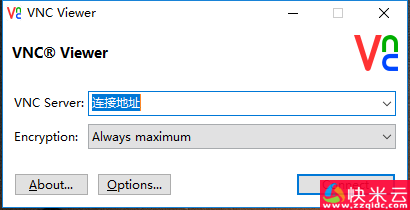
2、地址正确的话会弹出确认窗口,点击Continue进入下一步
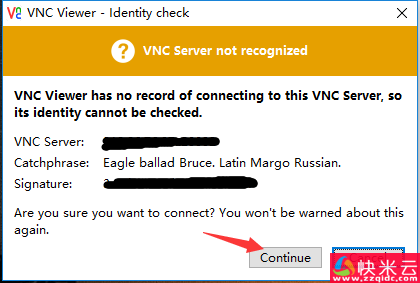
3、然后再输入VNC的用户名和密码,如果没特别指定,就是vps的连接地址和密码
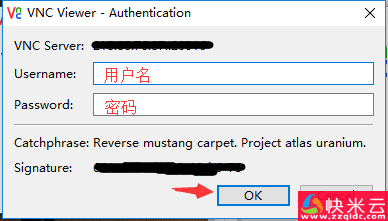
4、连接成功后会弹出windows登录窗口,winxp和winx7直接按第5步输入用户名密码登录即可,如果是win2003系统,需要按Ctrl-Alt-Delete显示输入windwos帐号密码的登录窗,直接点击红色箭头处按钮即可
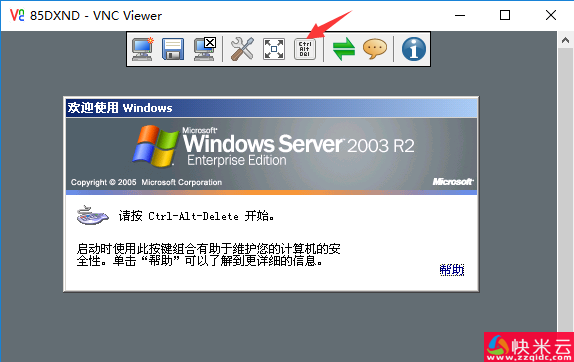
5、再输入windows的用户名密码进入系统
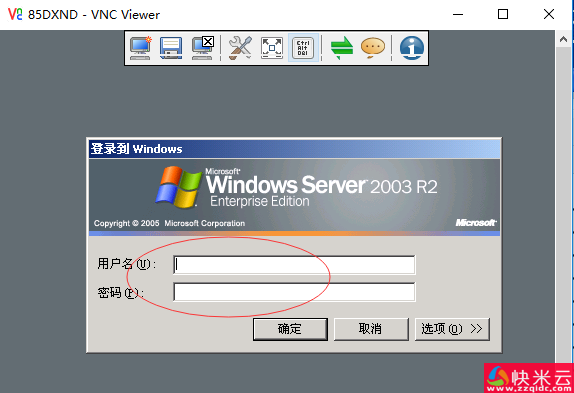
附:VNC Viewer组件下载,只需要安装VNC Viewer组件
免费试用尝鲜
贴心会员服务
服务可用性
数据安全保障
全年不间断在线
工作时间:早上9:00-下午6:30
河南快米云网络科技有限公司
 公安备案编号:41010302002363
公安备案编号:41010302002363
Copyright © 2010-2023 All Rights Reserved. 地址:河南自由贸易区开封片区经济开发区宋城路122号